
קביעת העדפות iCloud עבור ה-Apple ID ב‑Mac
השתמש/י בהעדפות iCloud עבור Apple ID כדי לבחור את מאפייני iCloud שבהם ברצונך להשתמש וכדי לנהל את האחסון ב‑iCloud.
ב-Mac, בחר/י בתפריט Apple

 ובחר/י iCloud בסרגל הצד.
ובחר/י iCloud בסרגל הצד.אם לא התחברת עם ה-Apple ID שלך, לחץ/י על “התחבר” והקלד/י את פרטי ה-Apple ID. בצע/י את ההנחיות שעל המסך.
בחר/י או שנה/י את ההגדרות הבאות:
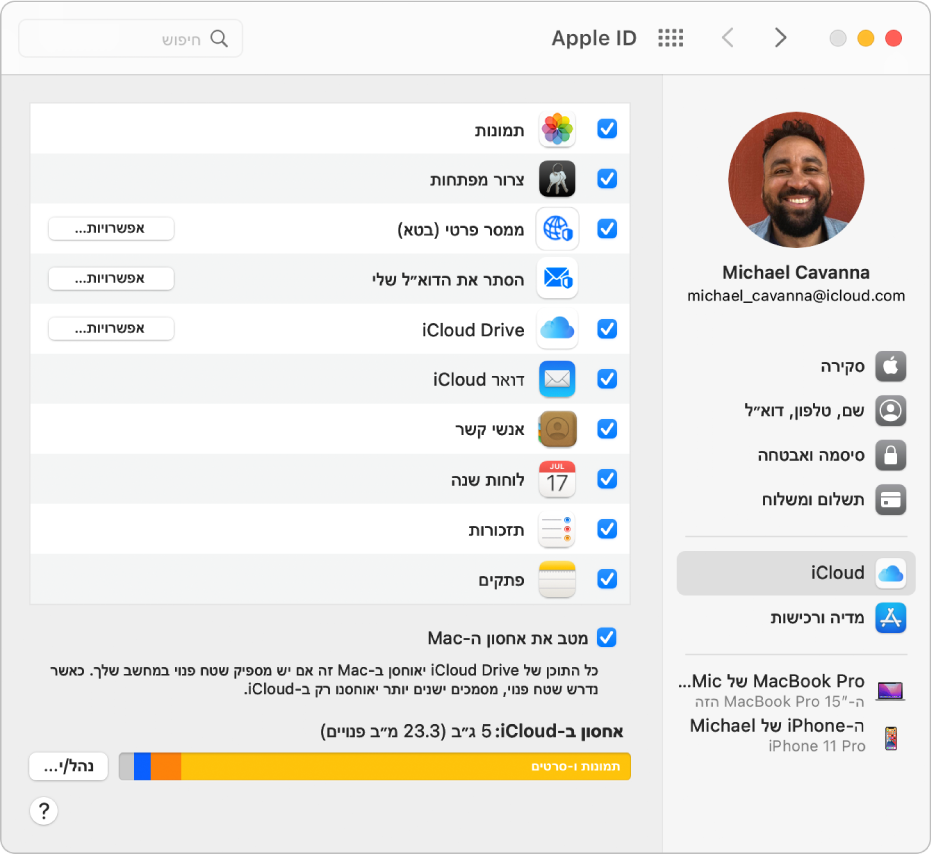
יישומים ב‑Mac זה העושים שימוש ב‑iCloud: בחר/י את תיבת הסימון לצד היישומים שבהם ברצונך להשתמש עם iCloud ב-Mac זה.
תמונות: אם ״תמונות iCloud״ מופעל, לחץ/י על ״אפשרויות״ כדי להפעיל או לבטל את ״תמונות iCloud״ או את “אלבומים משותפים”. ראה/י שימוש ב״תמונות iCloud״ לאחסון תמונות ב‑iCloud ומהם "אלבומים משותפים"?
צרור מפתחות: אם צרור מפתחות מופעל, ומוצג כפתור “אפשרויות”, אינך משתמש/ת באימות דו-גורמי, אלא בשיטת אבטחה ישנה יותר. להגדרת שיטת האימות הדו-גורמי החדישה יותר ולשימוש בה, ראה/י שימוש באימות דו-גורמי לשמירת האבטחה ב‑Mac ובמכשירי iOS ו-iPadOS. על-מנת להמשיך להשתמש בשיטת האבטחה הקודמת, לחץ/י על ״אפשרויות״.
ממסר פרטי: ״ממסר iCloud פרטי״ (בטא) הוא שירות המאפשר לך להתחבר לכל רשת ולדפדף באמצעות Safari בדרך מאובטחת ופרטית אף יותר. על-מנת להשתמש ב”ממסר iCloud פרטי”, נדרש מינוי ל-iCloud+. יש לעיין במאמר שימוש בממסר iCloud פרטי
הערה: ממסר iCloud פרטי נמצא במצב בטא.
הסתר את הדוא״ל שלי: בשיטת “הסתר את הדוא״ל שלי”, ניתן להפיק כתובות דוא”ל אקראיות ייחודיות שמעבירות את ההודעות אל חשבון הדוא”ל האישי שלך. כך, לא תצטרך/י לשתף את כתובת הדוא”ל האמיתית שלך בעת מילוי טופס באינטרנט או הרשמה לידיעון. על-מנת להשתמש ב”הסתר את הדוא״ל שלי”, נדרש מינוי ל-iCloud+. יש לעיין במאמר שימוש ב”הסתר את הדוא״ל שלי”
iCloud Drive: אם iCloud Drive מופעל, לחץ/י על “אפשרויות” כדי לבחור אם לאחסן את תיקיות המכתבה והמסמכים שלך ב‑iCloud Drive. ראה/י שימוש ב‑iCloud Drive לאחסון מסמכים ב‑Mac, ב‑iPhone וב‑iPad. ניתן גם לבחור אילו יישומים יעשו שימוש באחסון שלך ב‑iCloud ואילו יישומים יאפשרו לאנשים אחרים לחפש אותך לפי ה-Apple ID שלך.
מצא את ה-Mac שלי: אם ההודעה ״שירותי המיקום כבויים״ מופיעה מתחת ל״מצא את ה-Mac שלי״, לחץ/י על ״פרטים״, ואז בצע/י את ההוראות שמופיעות על המסך כדי שתוכל/י לאתר את ה-Mac הזה באמצעות Mac או מכשיר אחר. ניתן גם להפעיל את ״רשת ׳מצא את…׳״ כדי לאתר את המכשיר באמצעות חיבור Bluetooth, גם כאשר המכשיר אינו מחובר לרשת אלחוטית או סלולרית. ראה/י הגדרת ״מצא את״.
מטב את אחסון ה-Mac: בחר/י בתיבת סימון זו כדי לאחסן את כל התוכן של iCloud Drive ב‑Mac אם יש מספיק מקום בכונן. כאשר נדרש שטח כונן, מסמכים ישנים מאוחסנים רק ב‑iCloud.
אחסון ב‑iCloud: לחץ/י על ״נהל״ כדי לנהל את האחסון ב‑iCloud. ניתן לשנות את תוכנית האחסון ב‑iCloud, להסיר גיבויים של מכשירי iOS ו-iPadOS, למחוק את כל התמונות והסרטים מ”תמונות iCloud” ב‑Mac ולהסיר לצמיתות את כל המסמכים והנתונים המשויכים ליישומים.
לקבלת מידע על שינוי פרטי חשבון Apple ID שלך באתר Apple ID, ראה/י את עמוד החשבון של Apple ID.
למידע על שילוב מינויי Apple, כולל שדרוג ל-iCloud+, עיין/י במאמר מחלקת התמיכה של Apple בשם קבלת חבילה של מינויי Apple ברכישת Apple One.
למידע על שינוי ההגדרות של חשבון Apple ID באמצעות מכשיר iOS או iPadOS, ראה/י ״ניהול הגדרות Apple ID ו-iCloud״ במדריך למשתמש ב‑iPhone, iPad או iPod touch.